El smartphone se ha convertido en pieza clave para la productividad permitiendo que cualquier persona pueda revisar y editar archivos con las aplicaciones correctas. Sin embargo, la experiencia de transferir dichos archivos a la PC sigue siendo, en la mayoría de los casos, un proceso molesto que obliga a los usuarios a buscar otro tipo de soluciones. Esto no pasa con los productos de Huawei ya que la tecnología de PC Manager permite que puedas encontrar y transferir con facilidad tus archivos más importantes de tu teléfono a tu MateBook.
Deja que PC Manager te ayude con tus tareas
PC Manager es un programa que viene preinstalado en las laptops más recientes de la línea MateBook, así que no tienes que preocuparte por hacer una instalación adicional. Para acceder al programa, basta con buscar el ícono de PC Manager en la esquina inferior derecha de tu escritorio (el ícono que parece una M). Una vez que lo identifiques, debes iniciar tu sesión con HUAWEI ID para poder conectar tu laptop a tu smartphone Huawei.
El poder del ecosistema Huawei a tu servicio
Una vez que hayas iniciado tu sesión, debes seguir los siguientes pasos para poder iniciar la conexión y la búsqueda de archivos.
- Asegúrate de que el Bluetooth y Wi-Fi estén encendidos tanto en tu laptop como en tu smartphone ya que es indispensable para la conexión. Una vez hecho esto, podrás comenzar.
- Abre PC Manager en la parte inferior, donde dice “Colaboración Multipantallas” y da clic en el ícono del Smartphone.
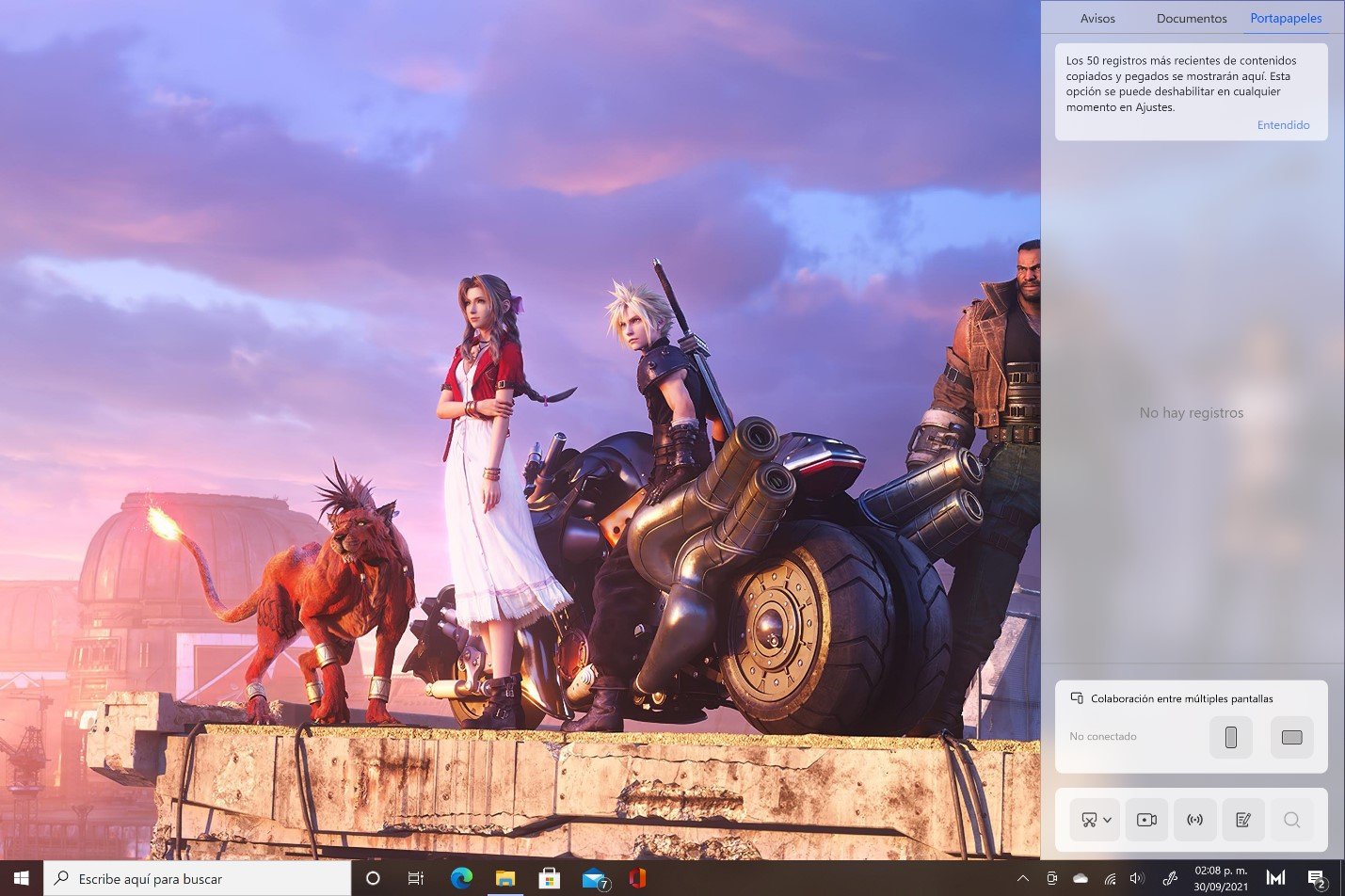
- Sigue las instrucciones en la pantalla de tu laptop y luego, mira la pantalla de tu smartphone Huawei para establecer la conexión. Recuerda que tienes tiempo limitado para lograr establecer la conexión.
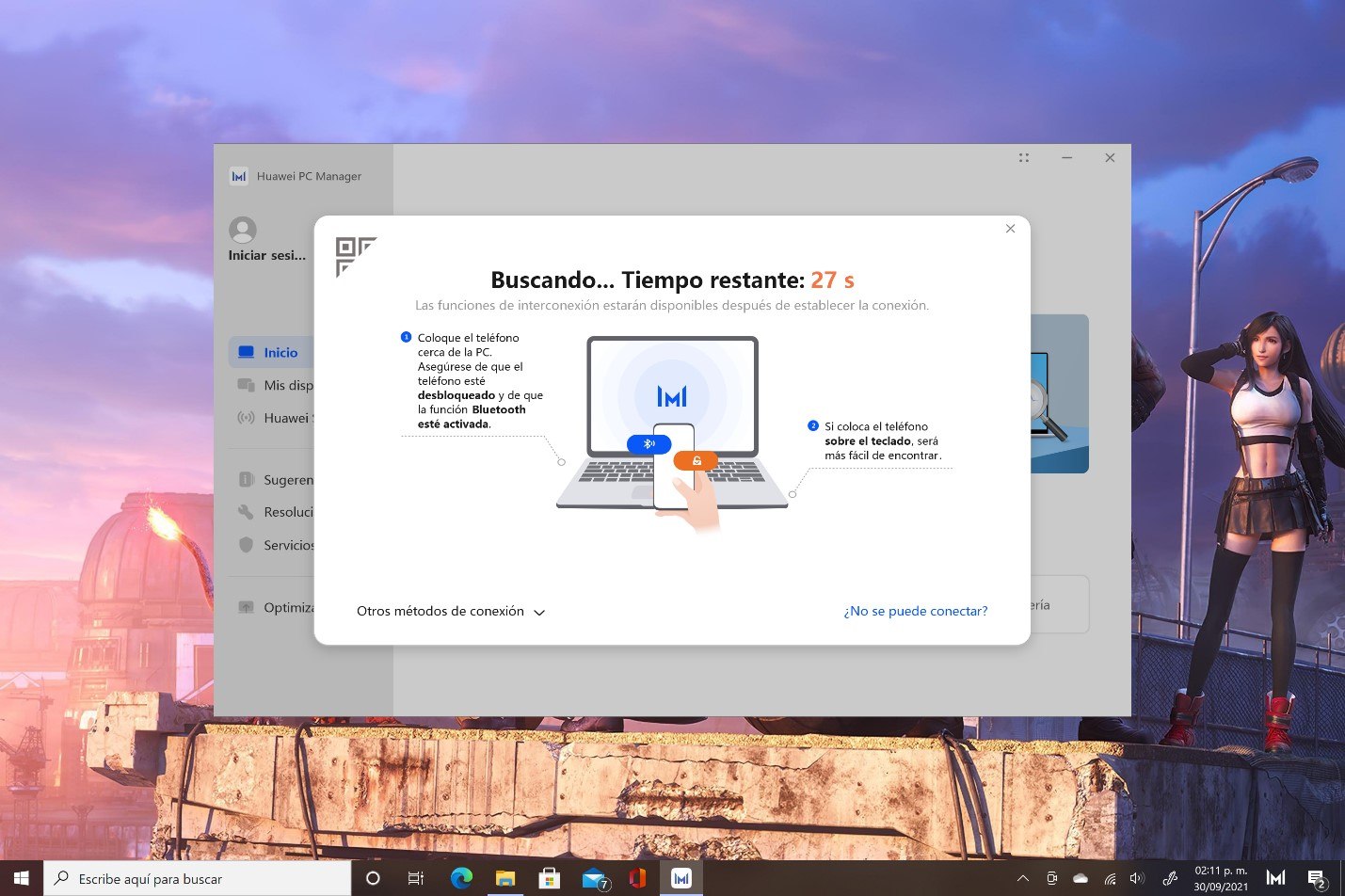
- Una vez establecida la conexión, podrás ver una copia espejo de la pantalla de tu smartphone en la pantalla de tu laptop MateBook.
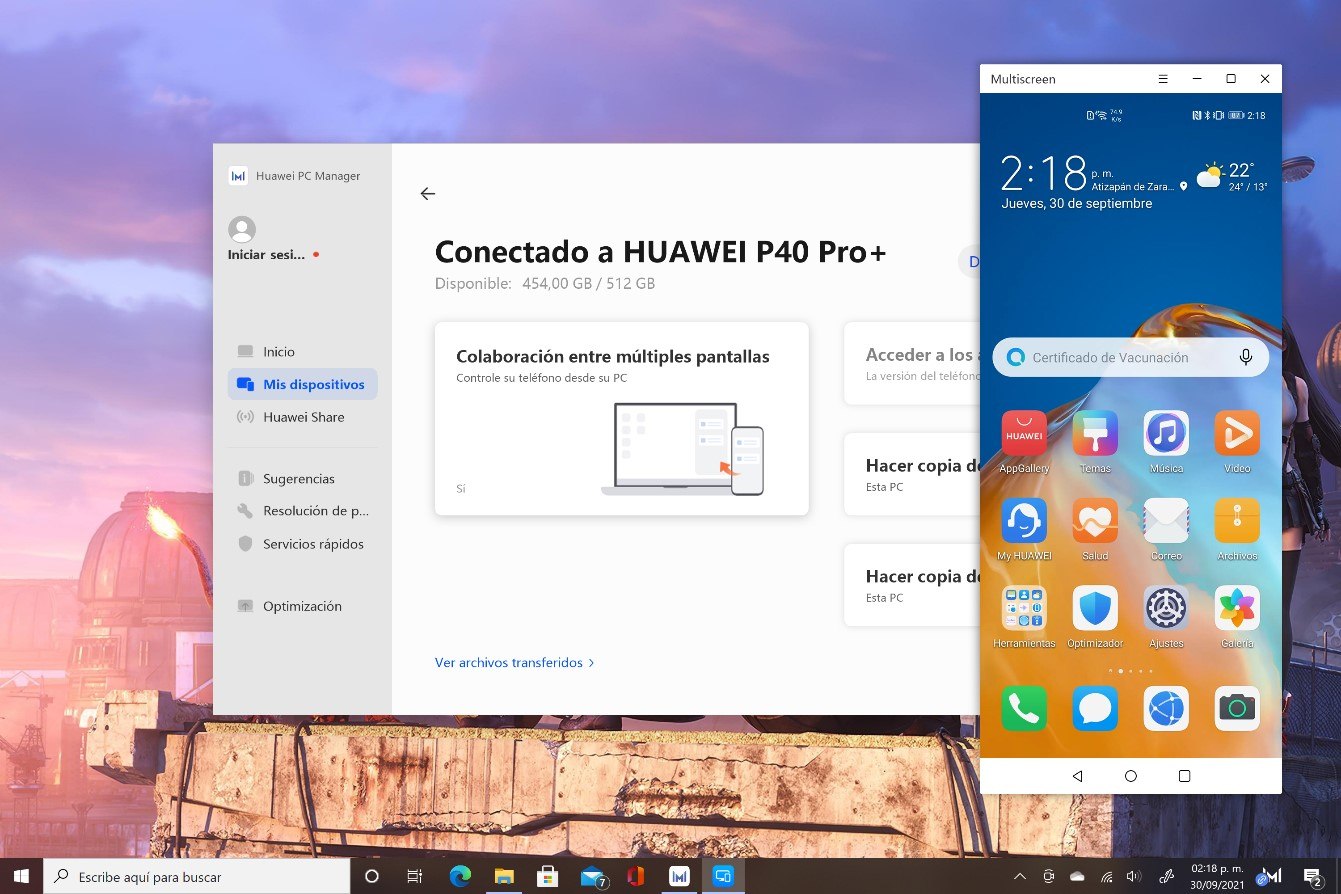
- Para copiar archivos, simplemente utiliza el puntero de la laptop. Colócalo sobre el archivo que quieres copiar, presiona por un instante hasta que aparezca el ícono flotante del archivo y arrástralo hasta el escritorio.
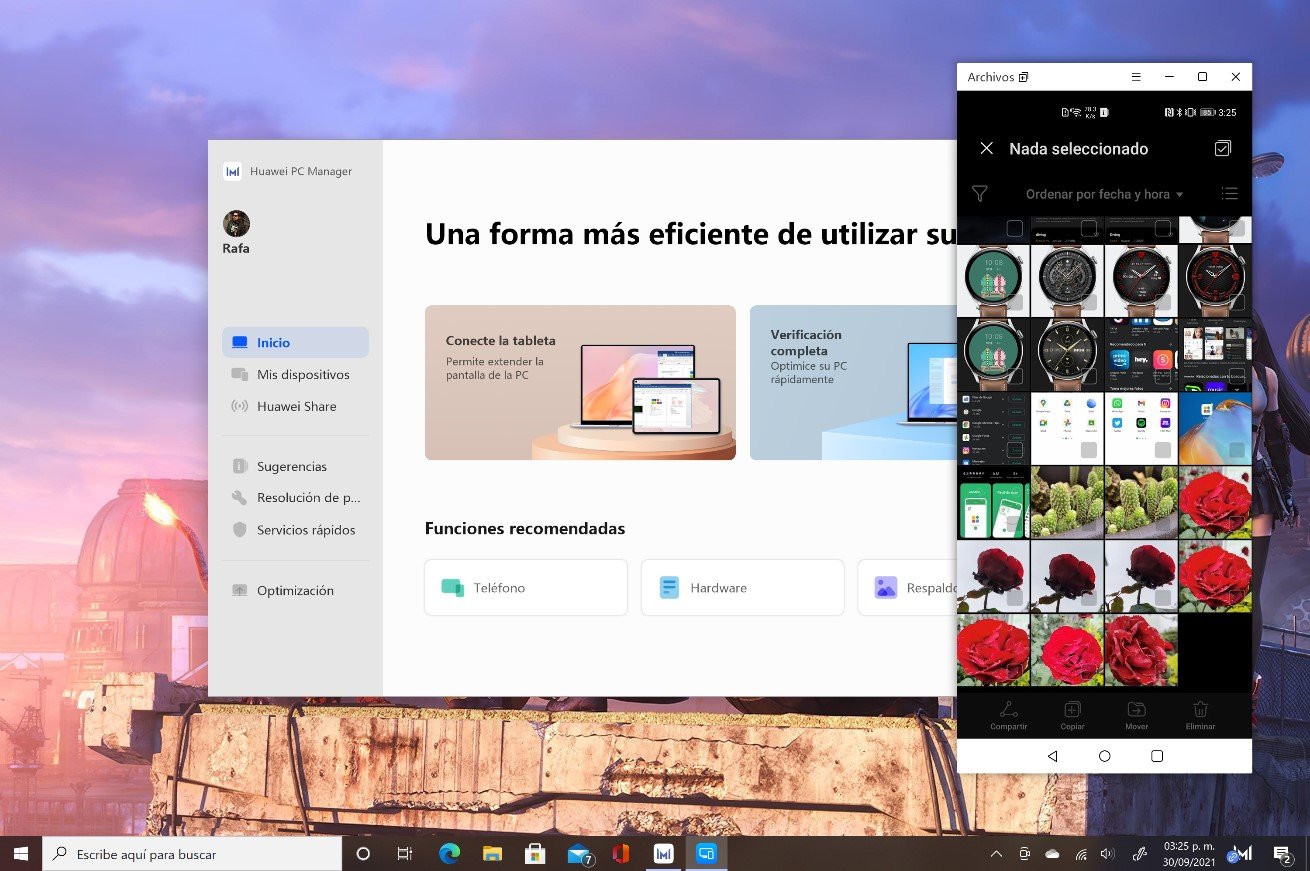
Utiliza tu smartphone como un dispositivo de almacenamiento móvil
Para la siguiente vez que quieras establecer una conexión entre tu laptop y tu smartphone, el proceso será más rápido. De esta forma podrás extraer todo el contenido que necesites de tu smartphone rápida y cómodamente sin necesidad de cables. Además, puedes invertir el proceso, es decir, puedes cargar archivos de tu computadora al teléfono para llevarlos contigo para luego, descargarlos en alguna otra parte.

